—— 就像所有的“x 入门”教程一样,本教程也包含必不可少的 HelloWorld 演示。但这个示例不仅对观察 Swing 应用程序如何工作有用,还对确保设置正确很有用。一旦使这个简单的应用程序能够成功运行,那么之后的每个示例也将能够运行。
JLabel
Swing 库中最基础的组件是 JLabel。它所做的正是您所期望的:呆在那儿,看起来很漂亮,描述其他组件。下图显示了的 JLabel 实际应用:
JLabel
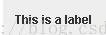
不太吸引人,但是仍然有用。实际上,在整个应用程序中,不仅把 JLabel 用作文本描述,还将它用作图片描述。每当在 Swing 应用程序中看到图片的时候,它就有可能是 JLabel。JLabel 对于 Swing 初学者来说没有许多意料之外的方法。基本的方法包括设置文本、图片、对齐以及标签描述的其他组件:
- get/setText(): 获取/设置标签的文本。
- get/seticon(): 获取/设置标签的图片。
- get/setHorizontalAlignment(): 获取/设置文本的水平位置。
- get/setVerticalAlignment(): 获取/设置文本的垂直位置。
- get/setDisplayedMnemonic(): 获取/设置标签的访问键(下划线文字)。
- get/setLableFor(): 获取/设置这个标签附着的组件,所以当用户按下 Alt+访问键时,焦点转移到指定的组件。
JButton
Swing 中的基本动作组件 JButton,是与每个窗口中都能看到的 OK 和 Cancel 一样的按钮;这些按钮所做的正是您希望它们做的工作 —— 在单击它们之后,将发生一些事情。到底会发生什么呢?您必须定义发生的内容(请参阅 事件,以获得更多信息)。一个 JButton 实例看起来如下所示:
JButton
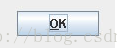
用来改变 JButton 属性的方法与 JLabel 的方法类似(您可能发现,在大多数 Swing 组件中,这些属性都类似)。它们控制文本、图片和方向:
- get/setText(): 获取/设置标签的文本。
- get/seticon(): 获取/设置标签的图片。
- get/setHorizontalAlignment(): 获取/设置文本的水平位置。
- get/setVerticalAlignment(): 获取/设置文本的垂直位置。
- get/setDisplayedMnemonic(): 获取/设置访问键(下划线字符),与 Alt 按钮组合时,造成按钮单击。
除了这些方法,我还要介绍 JButton 包含的另外一组方法。这些方法利用了按钮的所有不同状态。状态是对组件进行描述的一个属性,通常采用真/假设置。在 JButton 中,可以包含以下可能状态:活动/不活动、选中/没选中、鼠标经过/鼠标离开、按下/没按下,等等。另外,可以组合这些状态,例如按钮可以在鼠标经过的同时被选中。现在您可能会问自己用这些状态到底要做什么。作为示例,请看看您的浏览器上的后退按钮。请注意在鼠标经过它的时候,图片是如何变化的,在按下该按钮时,图片又是如何变化的。这个按钮利用了不同的状态。每个状态采用不同的图片,这是提示用户交互正在进行的一种普遍并且有效的方式。JButton 上的状态方法是:
- get/setDisabledIcon()
- get/setDisableSelectedIcon()
- get/setIcon()
- get/setPressedIcon()
- get/setRolloverIcon()
- get/setRolloverSelectedIcon()
- get/setSelectedIcon()
JTextField
Swing 中的基本文本组件是 JTextField,它允许用户在 UI 中输入文本。我肯定您熟悉文本字段:要掌握本教程,则必须使用一个文本字段输入用户名和口令。您输入文本、删除文本、选中文本、把文字四处移动 —— Swing 替您负责所有这些工作。作为 UI 开发人员,利用 JJTextField 时,实际上并不需要做什么。
在任何情况下,这是 JTextField 实际使用时看起来的样子:
JTextField

在处理 JTextField 时,只需要关注一个方法 —— 这应当是很明显的,这个方法就是设置文本的方法:get/setText(),用于获取/设置 JTextField 中的文本。
JFrame
迄今为止,我介绍了 Swing 的三个基本构造块:标签、按钮和文本字段;但是现在需要个地方放它们,希望用户知道如何处理它们。JFrame类就是做这个的——它是一个容器,允许您把其他组件添加到它里面,把它们组织起来,并把它们呈现给用户。它有许多其他好处,但是我认为先看看它的图片最简单:
JFrame

JFrame 实际上不仅仅让您把组件放入其中并呈现给用户。比起它表面上的简单性,它实际上是 Swing 包中最复杂的组件。为了最大程度地简化组件,在独立于操作系统的 Swing 组件与实际运行这些组件的操作系统之间,JFrame 起着桥梁的作用。JFrame 在本机操作系统中是以窗口的形式注册的,这么做之后,就可以得到许多熟悉的操作系统窗口的特性:最小化/最大化、改变大小、移动。但是对于本教程的目标来说,把 JFrame 当作放置组件的调色板就足够了。可以在 JFrame 上调用的一些修改属性的方法是:
- get/setTitle(): 获取/设置帧的标题。
- get/setState(): 获取/设置帧的最小化、最大化等状态。
- is/setVisible(): 获取/设置帧的可视状态,换句话说,是否在屏幕上显示。
- get/setLocation(): 获取/设置帧在屏幕上应当出现的位置。
- get/setsize(): 获取/设置帧的大小。
- add(): 将组件添加到帧中。
简单应用程序
就像所有的“x 入门”教程一样,本教程也包含必不可少的 HelloWorld 演示。但这个示例不仅对观察 Swing 应用程序如何工作有用,还对确保设置正确很有用。一旦使这个简单的应用程序能够成功运行,那么之后的每个示例也将能够运行。下图显示了完成后的示例:
HelloWorld 示例
第一步是创建类。将组件放在 JFrame 上的 Swing 应用程序需要继承JFrame 类,如下所示:
public class HelloWorld extends JFrame这样做之后,就得到上面描述的所有 JFrame 属性,最重要的是操作系统对窗口的本机支持。下一步是把组件放在屏幕上。在这个示例中,使用了一个 null 布局。在教程的后面部分,您将学到更多关于布局和布局管理器的内容。但对于这个示例,可以用数字表示 JFrame 上的像素位置:
public HelloWorld()
{
super();
this.setSize(300, 200);
this.getContentPane().setLayout(null);
this.add(getJLabel(), null);
this.add(getJTextField(), null);
this.add(getJButton(), null);
this.setTitle("HelloWorld");
}
private javax.swing.JLabel getJLabel() {
if(jLabel == null) {
jLabel = new javax.swing.JLabel();
jLabel.setBounds(34, 49, 53, 18);
jLabel.setText("Name:");
}
return jLabel;
}
private javax.swing.JTextField getJTextField() {
if(jTextField == null) {
jTextField = new javax.swing.JTextField();
jTextField.setBounds(96, 49, 160, 20);
}
return jTextField;
}
private javax.swing.JButton getJButton() {
if(jButton == null) {
jButton = new javax.swing.JButton();
jButton.setBounds(103, 110, 71, 27);
jButton.setText("OK");
}
return jButton;
}现在组件都放在了 JFrame 上,并且需要在屏幕上显示 JFrame,并让应用程序可以运行。就像在所有的 Java 应用程序中一样,必须添加一个 main 方法,才能让 Swing 应用程序运行。在这个 main 方法中,只需要创建 HelloWorld 应用程序对象,然后调用其setVisible()即可:
public static void main(String[] args)
{
HelloWorld w = new HelloWorld();
w.setVisible(true);
}完成了!这就是创建应用程序的所有过程。
完整代码如下:
package cn.edu.jnu.www;
import javax.swing.*;
import javax.swing.event.*;
import java.awt.*;
import java.awt.event.*;
public class HelloWorld extends JFrame{
private JLabel jLabel;
private JTextField jTextField;
private JButton jButton;
public HelloWorld()
{
super();
this.setSize(300, 200);
this.getContentPane().setLayout(null);
this.add(getJLabel(), null);
this.add(getJTextField(), null);
this.add(getJButton(), null);
this.setTitle("HelloWorld");
}
private javax.swing.JLabel getJLabel() {
if(jLabel == null) {
jLabel = new javax.swing.JLabel();
jLabel.setBounds(34, 49, 53, 18);
jLabel.setText("Name:");
}
return jLabel;
}
private javax.swing.JTextField getJTextField() {
if(jTextField == null) {
jTextField = new javax.swing.JTextField();
jTextField.setBounds(96, 49, 160, 20);
}
return jTextField;
}
private javax.swing.JButton getJButton() {
if(jButton == null) {
jButton = new javax.swing.JButton();
jButton.setBounds(103, 110, 71, 27);
jButton.setText("OK");
}
return jButton;
}
public static void main(String[] args)
{
HelloWorld w = new HelloWorld();
w.setVisible(true);
}
}





















 165
165

 被折叠的 条评论
为什么被折叠?
被折叠的 条评论
为什么被折叠?








